Используйте собственный жест, чтобы удалить все приложения из переключателя приложений вашего iPhone за считанные секунды.
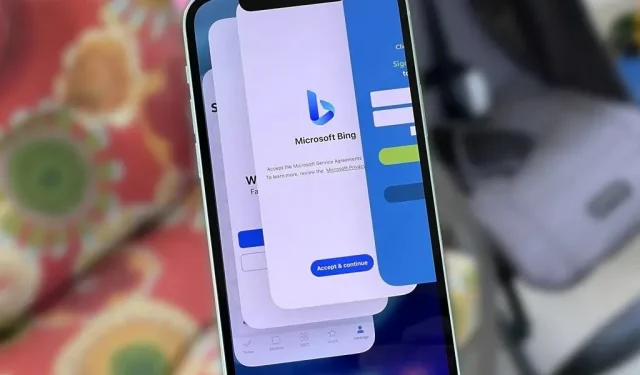
Всего через несколько часов переключатель приложений вашего iPhone может стать загроможденным и даже настолько хаотичным, что вы даже не захотите его использовать. Если вы хотите, чтобы ваш переключатель приложений был чистым и аккуратным, чтобы были доступны только приложения вашего текущего сеанса, есть хитрость, позволяющая принудительно закрыть все приложения одновременно, а не по одному.
Прежде чем идти дальше, знайте, что закрытие приложений на вашем iPhone не улучшит время автономной работы и не ускорит работу iOS.
Apple рекомендует «закрывать приложение только в том случае, если оно не отвечает», потому что iOS автоматически оптимизирует фоновые приложения на вашем iPhone, чтобы высвободить ресурсы для приложений, которые вы используете в данный момент. Принудительный выход из приложений заставит эти приложения открываться медленнее и может сократить срок службы батареи, поскольку этим приложениям потребуется снова загрузить все свои ресурсы при следующем запуске.
Если вы предпочитаете чистый переключатель приложений, а не небольшую потерю времени автономной работы и более медленное время запуска приложений, нет ничего плохого в принудительном завершении всех запущенных, обновленных и приостановленных фоновых приложений. Хотя Apple не предоставляет простого способа закрыть все приложения в переключателе приложений, это не мешает вам закрывать несколько приложений одновременно.
Как принудительно закрыть несколько приложений iPhone
Вы, наверное, уже знаете, как закрыть одно приложение в переключателе приложений: проведите вверх по его карточке, пока оно не исчезнет. Что ж, вы можете использовать ту же концепцию для выхода из двух, трех или даже четырех приложений одновременно. Просто проведите по как можно большему количеству карточек приложений одновременно, используя каждый палец, и вы быстро прокрутите свой список. Этот трюк работает независимо от того, находитесь ли вы в портретной или альбомной ориентации.
Сделайте это проще с пользовательским жестом
Использование нескольких пальцев одновременно для принудительного закрытия более одного приложения может быть быстрым, но также может раздражать, если у вас есть сотни приложений в переключателе приложений. Чтобы упростить и ускорить процесс, вы можете автоматизировать весь процесс с помощью пользовательского жеста AssistiveTouch. На вашем iPhone перейдите к:
- iOS 13-15: Настройки -> Специальные возможности -> Сенсорный экран -> AssistiveTouch -> Создать новый жест
- iOS 12 и ниже: «Настройки» -> «Основные» -> «Универсальный доступ» -> «AssistiveTouch» -> «Создать новый жест».
Затем воссоздайте жест, который вы использовали бы для выхода из нескольких приложений, выберите «Сохранить» и назовите жест. Нажмите «Сохранить», когда закончите, затем включите AssistiveTouch, что можно сделать несколькими способами:
- Включите его в настройках AssistiveTouch.
- Попросите Siri «включить AssistiveTouch».
- Трижды щелкните боковую кнопку или кнопку «Домой», если у вас включены ярлыки специальных возможностей.
Вы увидите кнопку AssistiveTouch, наложенную на экран. Откройте переключатель приложений, коснитесь кнопки AssistiveTouch, выберите «Пользовательский» и коснитесь пользовательского жеста. Затем коснитесь и перетащите значки на место, затем отпустите. Если вы все правильно выровняете, группа карточек приложений исчезнет с экрана. Чтобы повторить действие, коснитесь точек жеста на экране, чтобы провести следующий пакет, и продолжайте делать это, пока переключатель приложений не станет пустым.
Ускорьте доступ к пользовательским жестам
Вы можете получить доступ к пользовательскому жесту AssistiveTouch быстрее, настроив меню верхнего уровня. Выберите «Настроить меню верхнего уровня» в настройках AssistiveTouch, затем добавьте новый элемент управления в меню или замените один из ярлыков собственным жестом. Таким образом, вы сможете запустить жест сразу после открытия меню AssistiveTouch.
Однако это не так быстро, как могло бы быть. Чтобы активировать его еще быстрее, назначьте пользовательскую автоматизацию для открытия при двойном касании или длительном нажатии экранной кнопки AssistiveTouch. К сожалению, вы не можете установить какие-либо пользовательские действия для ярлыка с одним щелчком мыши.
Хотя пользовательский жест не такой быстрый, как специальная кнопка «Очистить все» в переключателе приложений, не ожидайте, что Apple включит эту функцию в ближайшее время. Если вы не хотите делать джейлбрейк своего iPhone, пользовательский жест — лучший доступный вариант, чтобы избежать считывания и считывания карты за картой.
Добавить комментарий